前 5 名三星照片备份解决方案:完整指南
三星 android 手机今天在市场上非常有名,因为它们的功能,如 amoled 屏幕和良好的相机质量。 所以大多数人使用三星设备,但问题是,如果你有一台具有更多百万像素的好相机,那么图像尺寸也会更大。 有时超过 2 mb,因此在这种情况下,您的移动存储将在几天内充满。 然后,您无法将更多图像存储或单击到您的手机,也无法在 Whatsapp 应用程序上接收来自您朋友的消息,这也是当今非常著名的应用程序。 您不能删除旧照片,然后您可以将这些照片备份到您的计算机或云端。 有很多方法可以进行三星照片备份并终身保存它们,我们现在将讨论三星自动备份照片的不同方式。
第 1 部分:使用 USB 数据线备份三星照片
这是三星备份照片的第一种方式。 用户可以使用这种方式轻松备份三星照片,但时间不长,因为用户必须亲自完成所有事情。 没有什么是自动的。 请按照以下步骤备份三星照片。
步骤 1:首先将 USB 数据线插入手机,然后将 USB 端与计算机连接。 连接后,您的计算机会将您的移动存储检测为可移动磁盘。 不,你需要去我的电脑。
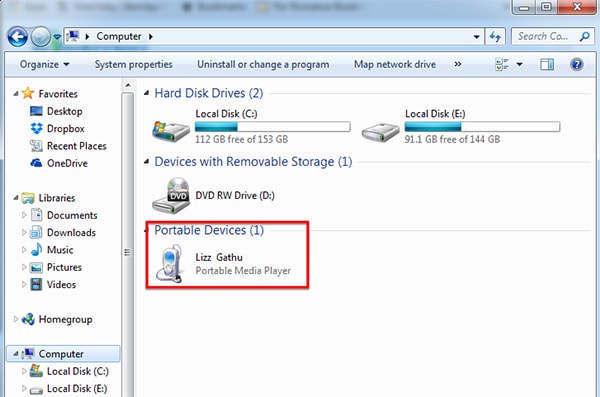
第二步:在我的电脑上双击你的手机打开。 然后您将看到设备存储选项。 单击保存照片的驱动器。
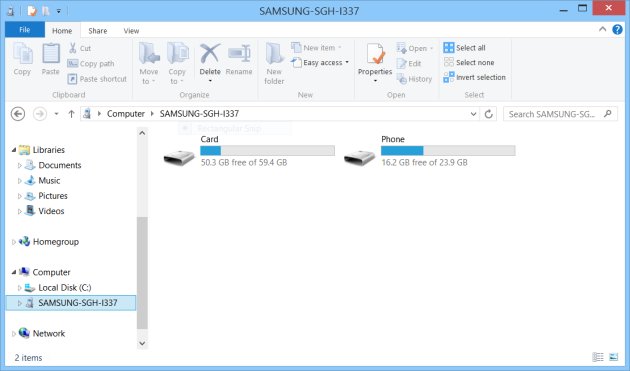
步骤3:
选择照片驱动器后,转到该驱动器,您将看到名为 DCIM 的文件夹。 您的照片在 DCIM 文件夹中。 在此处选择 DCIM 文件夹。 现在选择要备份到 PC 的照片并复制它们。 复制您的照片后,再次转到我的计算机并将它们保存在安全的地方。

第 2 部分:使用 Android 数据备份和恢复备份三星照片
如果您希望将三星照片和其他文件从三星设备备份到您的计算机,那么与 Android 数据备份和恢复相比,没有任何其他最佳方式可以通过 Internet 获得,后者是 Wondershare Dr. Fone 的工具包。 该软件非常适合将文件备份到计算机。 它允许您一键备份所有媒体和其他文件。 它可以一键将您Android设备的所有可用文件完全传输到您的计算机,包括您的联系人、消息、音乐、视频、应用程序、照片等,并有选择地将备份恢复到任何Android设备。
主要特点:
• Android 数据备份和恢复软件使您可以轻松地将三星照片备份到您的计算机上。
• Wondershare Android 数据备份和恢复使您能够将您的 android 设备上的所有可用文件备份到计算机。
• 它还可以备份音乐、视频、应用程序、联系人、消息、通话记录、音频文件和日历。
• 用户稍后可以一键轻松地将数据恢复到三星安卓设备。
• Wondershare android 数据备份和恢复软件支持包括三星和所有其他品牌的8000 多台android 设备。

DrFoneTool – 手机备份 (Android)
灵活地备份和恢复Android数据
- 只需单击一下,即可将Android数据有选择地备份到计算机。
- 预览并恢复任何Android设备的备份。
- 支持8000 + Android设备。
- 在备份、导出或恢复过程中没有数据丢失。
如何使用 android 备份和恢复软件备份三星照片
步骤1:
用户需要下载并安装 Wondershare DrFoneTool – 手机备份 (Android)。 安装完成后,在您的 Windows 上启动它,您将看到如下图所示的用户界面。

第 2 步:现在使用 USB 数据线连接您的三星安卓手机。 它会自动检测您的手机并显示如下图所示。 检测到您的设备后,立即单击备份选项。

第 3 步:现在 DrFoneTool 将让您选择要在您的 android 设备上备份的文件类型。 在此屏幕上检查图库选项,然后单击界面右下方的备份按钮。

步骤4:
现在它将备份您三星手机的所有照片。 如果您想查看备份的照片,请单击查看备份。

第 3 部分:使用三星自动备份备份照片
三星自动备份软件可用于三星设备将数据备份到电脑。 该软件适用于 Windows 笔记本电脑。 三星自动备份软件随附 三星外置硬盘 轻松备份三星设计。 它仅支持三星设备。 如果您想将它与任何其他 android 设备一起使用,则不能使用此软件。 每当您更新三星设备中的任何文件并将其连接到计算机时,它都会实时运行,然后三星自动备份也会自动将该文件添加到您计算机的备份文件夹中。
如何使用三星自动备份备份照片
如果您想使用三星自动备份软件将三星数据备份到电脑,请先下载安装到您的电脑上。 当您购买三星硬盘时,它会要求您在 Windows 上安装。 安装后重新启动计算机并按照以下步骤备份三星手机。
步骤1:
在您的计算机上启动此应用程序,使用 USB 电缆将您的三星设备与计算机连接,然后单击备份选项以备份三星手机。 连接手机后,它会显示文件现在单击备份选项开始备份。
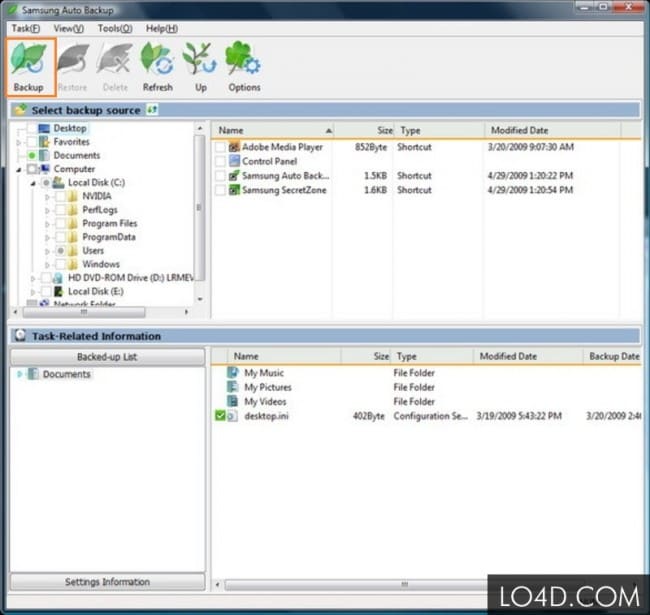
步骤2:
现在找到您要保存三星手机文件的文件夹,然后单击确定。 三星自动备份现在将开始将文件备份到计算机。 它会在一段时间内完成,具体取决于您图书馆的大小。

第 4 部分:使用 Dropbox 备份三星照片
Dropbox 是一个跨平台的应用程序,它允许用户将三星自动备份照片到云的 Dropbox。 Dropbox 在 android play store 上可用,用户可以下载它并自动将三星照片备份到 Dropbox 云。
如何使用 Dropbox 备份三星照片
步骤1:
首先,您需要在三星安卓设备上下载并安装 Dropbox。 安装后启动它。 如果您已经在 Dropbox 上拥有帐户,请登录您的帐户,但如果您没有帐户,请单击“注册”按钮注册到 Dropbox。
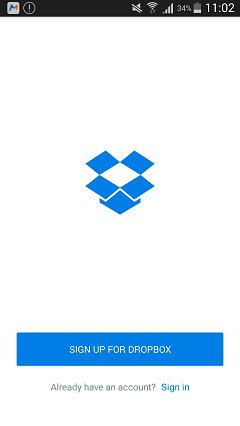
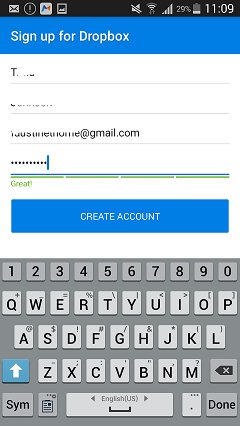
步骤2:
成功登录到您的保管箱帐户后,单击照片选项。 您将在那里选择打开备份。 现在点击打开按钮。 它将立即开始备份您的照片。 现在完成了,您的照片将自动备份到 Dropbox。
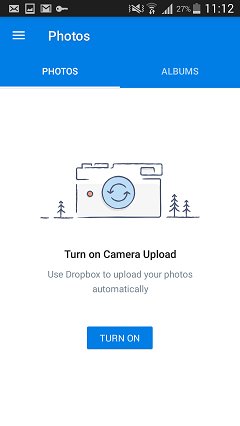
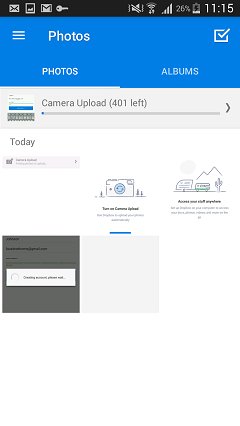
第 5 部分:使用 Google+ 备份三星照片
三星 android 移动用户有很多选项可以轻松地三星自动备份照片。 Android 是 Google 的产品,Android 设备上提供带有名称照片的备份服务,这实际上是 Google+ 的一部分,用于将三星照片备份到 Google Plus。
如何使用 Google+ 备份三星照片
步骤1:
用户需要访问他们的三星安卓手机上的菜单选项来备份照片。 在菜单选项中点击照片选项,然后进行设置。
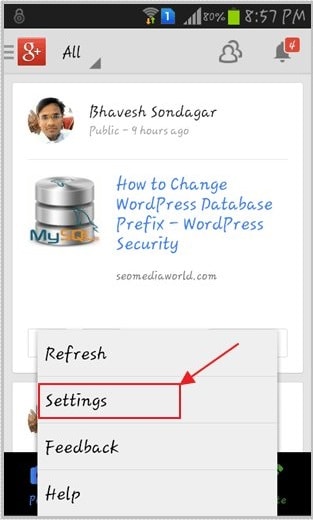
步骤2:
现在在设置选项中,您将看到自动备份选项。 点击它开始该过程。
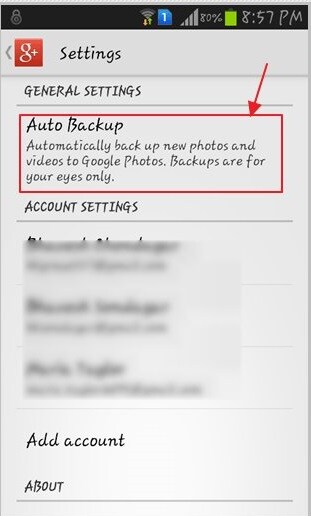
步骤3:
进入自动备份选项后,点击开/按钮,然后开始备份您的照片以驱动。 一旦你点击了这个选项。 您的设备照片将自动开始备份。
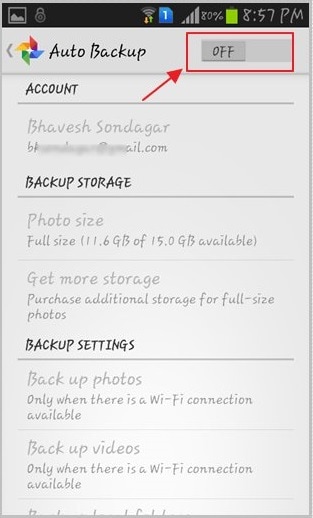
在讨论了上述所有备份三星移动数据的不同方法之后,我们可以说 Wondershare android 数据备份和恢复软件是备份三星设备的最佳解决方案,因为它非常易于使用。 备份数据后,用户可以一键轻松恢复。

